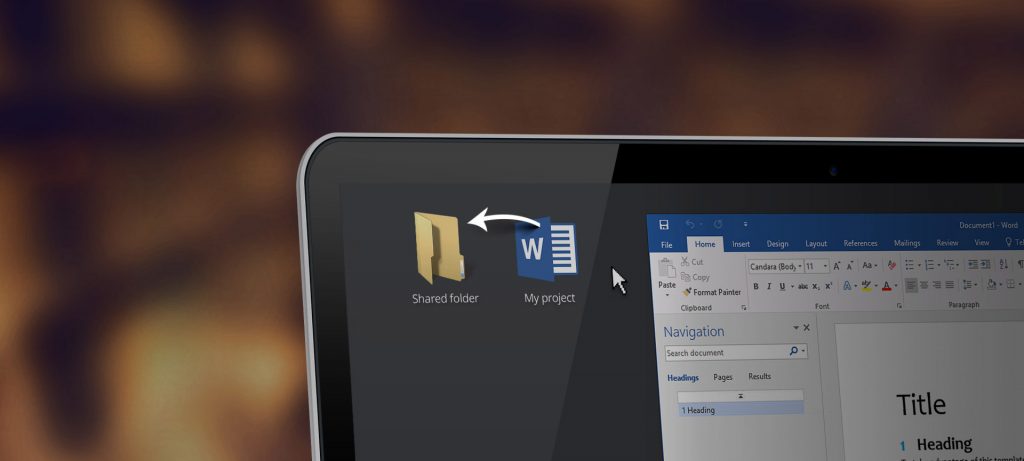
Kezdetnek egy kis körkép a Microsoft Word meseszerű világuralmáról. Ha téged csak és kizárólag a trükkök érdekelnek, kattints ide.
„A Word elszáll, az írás megmarad”– szól az élcelődő mondás. Nem érdemes azt hazudni, hogy nincs alapja és biztos csak Google berkekben találták ki irigységből. Valószínűleg mindenki járt már pórul egy-egy dokumentum szerkesztése során. A zárómondat utolsó karaktere után lenyomott enter által okozott hosszú homokórázást követő hibaüzenet és kifagyás minden olyan ember legrosszabb rémálma, aki valaha is szerkesztett digitális dokumentumot. Még ha el is hagyjuk azt a zárójeles információt, hogy ez általában a felelőtlen felhasználás és rossz beidegződések következménye, akkor is harsányan közeledik egy óriási DE.
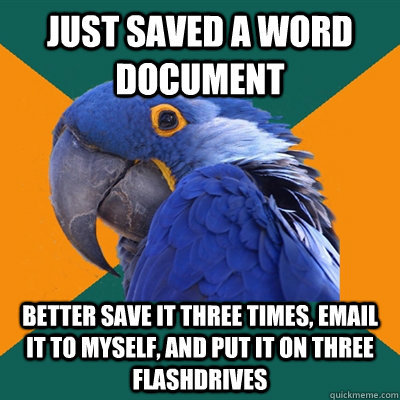
Mindezek és számos más rémtörténet ellenére mégis a Microsoft Word a számítógépes dokumentumszerkesztés alfája és omegája. Sőt, talán pontosabb úgy, hogy nem ezek ellenére, hanem ezekkel együtt is az. Nem monopol csak annak tűnik. Vannak ugyanis vetélytársai, sorra jelentek és jelennek meg szoftverek, melyek igyekeznek konkurenciát állítani a Word mellé, de ugyan ilyen sorba is buknak el. Ritkán hallunk olyat, hogy a Google belép egy területre és ott nem történik világraszóló reform. Ez a ritka, szabályt erősítő kivétel áll fent a Google Docs esetében is. Nem kevés energiát és erőforrást fektettek bele a nagy G-ék, hogy valahogy lenyomják a Bill Gates hagyatékot, de leginkább csak egy szűk körben használt lázadó alternatíva lett belőle…na meg egy markába röhögő Microsoft tulajdonos.
A Word tehát betonbiztos és ez nem véletlen. Kicsit olyan, mint a spártai harcosok. Ők azért születnek és csecsemő koruk óta arra képzik, nevelik őket, hogy harcoljanak a hazájukért. A nagy kék W pedig 1983-as születésétől fogva a dokumentumszerkesztésnek él, nevelődik, fejlődik. Olyan szinten sikerült magáévá tennie ezt a területet, hogy már 1985-ben kiadták a Macintosh-kompatibilis változatot, ez pedig hűen jelzi egyeduralkodó szerepét, hiszen nem túl gyakori, hogy a nagy Microsoft a bolygó egyik legjelentősebb konkurenciaharcának másik résztvevőjének, az Applenek fejleszt. Az évek alatt aztán szépen lassan általános standard lett a Word által használt .doc kiterjesztés, mely tovább erősítette piacvezető szerepét. Egy idő után feltűntek olyan gyártók is, akik habár saját szövegszerkesztővel álltak elő, a céljuk mégiscsak nem az eredeti reformálás, hanem a Word minél hűbb leutánzása volt.
Ezen történések hatására mernék igen nagy összegben fogadni, hogy te, aki ezt az írást olvasod már használtál és nagy valószínűséggel rendszeresen használsz is Microsoft Word-öt. Ha mégsem így lenne, egyrészt elveszteném a nagy összegemet, másrészt elnézést kérek, mert ez a cikk neked nem fog segíteni és eddig csak raboltam az idődet.
Most pedig, hogy így magunk maradtunk akkor mutatok pár olyan trükköt, melyekkel magasabb szintre emelheted dokumentumszerkesztésed, függetlenül attól, hogy monoton irodai feladatokra használod, szakdolgozatot írsz, vagy szépirodalomban utazol. Időt spórolhatsz, hatékonyabb lehetsz és ha valaki éppen néz még nagyon menő is, bár valószínűleg nem ez a fő szempont mikor pötyögni y kezdesz.

Kezdjük egy kis bemelegítéssel. Mikor gépelsz, jobb esetben két kézzel (ha nem, sajátísd el a gépírást, hálás leszel) akkor rengeteg időt megspórolhatsz, ha nem kell az egérhez nyúlnod. Felesleges mozdulat és utána keresheted meg ismét a helyes pozíciót a gépeléshez. Ezek másodpercek törtrészei, de sok kicsi sokra megy alapon a végén összeadva jelentős a különbség, nem beszélve arról, hogy kényelmesebb. Szóval ha írás közben egyszerűen lenyomod az Alt billentyűt, a menüsornál számok illetve betűk jelennek meg, így kiválasztva a kellő funkciót egy újabb gombnyomással el is végezheted, amit szerettél volna, a kezed pedig meg sem mozdult.
Ctlr + F1 – A még több hely titka
Menjünk tovább. Nem mindenkinek és nem mindenhol adatik meg, hogy több, nagyméretű monitoron dolgozzon. Ha pedig egy kisebb, laptop méretű kijelzőn szerkesztesz, minden pixel aranyat ér. Ilyenkor lenyomva a Ctrl + F1 kombinációt, na ott az aranybánya. Eltűnik ugyanis felülről a menüpontok részletes lehetőségeit felsoroló tömb.
Ctlr + Alt + S – Hogy ne kelljen görgetni
Nade most szintet lépünk, úgyhogy kapaszkodj. Hiába van már így elegendő helyed, előfordul, hogy az elérni kívánt részek a több oldalnyi irományod két különböző felén vannak. Neked pedig muszáj látnod az első oldalon felsoroltakat, hogy később, mondjuk a 4. oldalon ezt ki tudd fejteni. Vagy csak egyszerűen szó szerint szeretnél idézni, de nem tudsz írás közben még hosszú, szakmai szavakat is megjegyezni, így egy percekig tartó ide-oda görgetés következik. Ne csináld! Csak nyomd meg a Ctrl+Alt+S kombinációt. Ezzel két részre osztod a dokumentumot és szabadon böngészhetsz külön-külön. Szívesen.
Ctlr + K – Az internet összes tudásáért
Így 2017-ben mindenhol az internet dominál. Az internetet pedig gyakran „hálózatok hálózata”-ként definiálják. Teljesen jogosan, ugyanis ez a lényege. Rengeteg gép, felhasználó, adat egy nagy hálóban, melyen nem egyszerű kiigazodni. Erre szolgálnak a linkek. Konkrét koordinátákat adnak bármihez, amihez csak szeretnénk. Ha pedig nem használjuk ezeket a linkeket az írásunkban, akkor elesünk az internet 5 millió terrabájtnyi tudásától. Mondjuk az igaz, hogy a dokumentumodban rengeteg infot tudsz közölni. Ha több száz oldalnyi hasznos és érdekes tudást felhalmozol, akkor már csak kicsit több mint 5 billiárdszor kevesebb anyahoz engedsz hozzáférést, mintha használnál hivatkozásokat. Nem ironizálok tovább, használj linkeket. Ezt pedig a szó, szövegrészlet kijelölése után a Crtl+K parancsal tudod megtenni. Halkan megjegyzem, hogy nem csak az internetre, hanem a saját írásod egy adott részére is tudsz irányítani embereket, szóval ha mégiscsak nagyon bölcs voltál abban a több száz oldaladban, akkor is hasznos lehet számodra ez a funkció.
Egyelőre legyen elég ennyi. Én arra bíztatlak, hogy bátran próbáld ki őket és hidd el, nem fogsz csalódni. Egy pár használat kell, hogy igazán ráálljon az agyad és az ujjad, de utána egy más univerzumban fogod szerkeszteni dokumentumaidat.
Azt pedig nyugodt szívvel tudom garantálni neked, hogy a második részben emelünk egyet a szinten: még több és még hasznosabb trükköket mutatok, úgyhogy készülj fel és ne szalazd el.
Közben pedig vess egy pillantást Office 365 szolgáltatásainkra, ugyanis itt a világ csúcsán lévő szövegszerkesztő mellett számos más, hasonlóan meghatározó lehetőséggel találkozhatsz, melyet kihasználva soha nem látott hatékonysággal dolgozhatsz.
